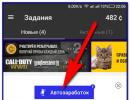Τα Windows 8 αφαιρούν τη διεπαφή με πλακάκια. Ποιος είναι ο Sysadmin; Πώς να προσθέσετε μια εφαρμογή στην Αρχική οθόνη σας
Τα πλακίδια - που ονομάζονται "ζωντανά πλακίδια" στο Windows Phone - βρίσκονται στην οθόνη έναρξης των Windows 8 και αντιπροσωπεύουν προγράμματα επιφάνειας εργασίας, ιστοσελίδες, φακέλους Explorer και άλλα αντικείμενα, συμπεριλαμβανομένων πληροφοριών από ορισμένες ειδικές εφαρμογές Metro (περισσότερα για αυτό λίγο αργότερα).
Στην τυπική μορφή, τα πλακίδια είναι απλά, αδιαφανή ορθογώνια ή τετράγωνα που διατάσσονται αυτόματα σε πολλές σειρές στην αρχική οθόνη.
Το άγγιγμα ενός πλακιδίου (ή η επιλογή του με οποιονδήποτε άλλο τρόπο) θα εκκινήσει την εφαρμογή ή τη διεπαφή που σχετίζεται με αυτό το πλακίδιο. Για παράδειγμα, εάν κάνετε κλικ στο πλακίδιο Mail, θα ανοίξει η εφαρμογή Mail.
Το πιο ενδιαφέρον είναι ότι πολλά πλακίδια μπορούν να εμφανίζουν πληροφορίες που ενημερώνονται δυναμικά σε πραγματικό χρόνο, ακόμα κι αν η αντίστοιχη εφαρμογή δεν εκτελείται. Για να αλληλεπιδράσουν με αυτές τις πληροφορίες, τα πλακίδια χρησιμοποιούν διάφορα στυλ κειμένου, εικόνων, συμπεριλαμβανομένου ολόκληρου του πλακιδίου και ενδείξεων κατάστασης (για παράδειγμα, για να υποδείξουν τον αριθμό των μη αναγνωσμένων μηνυμάτων ηλεκτρονικού ταχυδρομείου κ.λπ.).
Πάρτε για παράδειγμα την εφαρμογή Ημερολόγιο. Αφού συγχρονιστεί με έναν ή περισσότερους λογαριασμούς, εμφανίζει δυναμικά πληροφορίες σχετικά με επερχόμενα συμβάντα στο πλακίδιο. Τις περισσότερες φορές, είναι αυτές οι πληροφορίες που ενδιαφέρουν τον χρήστη, επομένως δεν χρειάζεται πλέον να εκκινήσετε την εφαρμογή και να αναζητήσετε μη αυτόματα συμβάντα σε αυτήν.

Το πλακίδιο Mail λειτουργεί σχεδόν με τον ίδιο τρόπο, εμφανίζοντας με τη σειρά μέχρι και τα πέντε πιο πρόσφατα email σας και εμφανίζοντας ένα εικονίδιο στην κάτω δεξιά γωνία που υποδεικνύει τον αριθμό των μη αναγνωσμένων μηνυμάτων.

Υπάρχουν πλακίδια στα οποία εμφανίζονται εικόνες. Για παράδειγμα, το πλακίδιο Desktop δείχνει το φόντο της επιφάνειας εργασίας και το πλακίδιο της εφαρμογής Photos εμφανίζει μια παρουσίαση φωτογραφιών από τον σκληρό σας δίσκο και διάφορες υπηρεσίες δικτύου.

Φυσικά, τα πλακάκια μπορούν να κλιμακωθούν ώστε να γίνουν μικρότερα (τετράγωνα) ή μεγαλύτερα (ορθογώνια). Τα τετράγωνα πλακάκια καταλαμβάνουν λιγότερο χώρο στην οθόνη και δεν φαίνονται τόσο εκφραστικά όσο τα μεγαλύτερα ορθογώνια. Αυτό όμως δεν σημαίνει ότι δεν ενημερώνονται. Όπως μπορείτε να δείτε, τα πλακίδια της εφαρμογής Φωτογραφίες και Καιρός εμφανίζουν χρήσιμες ενημερώσεις ακόμη και σε μικρότερα μεγέθη.

Το πώς ανταποκρίνεται μια εφαρμογή στην κλιμάκωση εξαρτάται από τον προγραμματιστή, επομένως δεν είναι όλα τα μικρά πλακίδια τόσο χρήσιμα. Για παράδειγμα, το πλακίδιο "Mail" δεν εμφανίζει πολύτιμες πληροφορίες σε μειωμένη μορφή και το "Ημερολόγιο" εμφανίζει μόνο την τρέχουσα ημερομηνία. Και φυσικά, η ενημέρωση πλακιδίων μπορεί απλά να απενεργοποιηθεί, επιστρέφοντάς τα στην αρχική τους στατική κατάσταση.
Οι εφαρμογές μπορούν να προσφέρουν πρόσθετη εξατομίκευση μέσω εσωτερικών συνδέσμων. Μπορείτε να δημιουργήσετε ένα νέο πλακίδιο απευθείας από μια εφαρμογή, ώστε να ανοίγει μια συγκεκριμένη κατάσταση αυτής της εφαρμογής. Για παράδειγμα, η εφαρμογή Καιρός σάς επιτρέπει να δημιουργείτε θυγατρικά πλακίδια για μεμονωμένες πόλεις και η εφαρμογή Αλληλογραφία σάς επιτρέπει να δημιουργείτε θυγατρικά πλακίδια για μεμονωμένους φακέλους:

Τα παιδικά πλακίδια δημιουργούνται με τον ίδιο τρόπο σε όλες τις εφαρμογές που υποστηρίζουν αυτήν τη δυνατότητα. Απλώς ανοίξτε τον πίνακα εφαρμογών (κάνοντας δεξί κλικ ή ενεργοποιώντας το πάνω ή το κάτω περίγραμμα της οθόνης) και επιλέξτε την επιλογή «Pin to Start». Ένα αναδυόμενο παράθυρο θα σας επιτρέψει να δώσετε στο νέο πλακίδιο ένα κατάλληλο όνομα.

Παρεμπιπτόντως, τα θυγατρικά πλακίδια εμφανίζονται στη λίστα Όλες οι εφαρμογές μαζί με τις «πραγματικές» εφαρμογές, ώστε να μπορούν να βρεθούν με αναζήτηση.

Μόλις αρχίσετε να χρησιμοποιείτε τις εφαρμογές Metro, η οθόνη Έναρξης - ένα κενό πεδίο με αδιαφανή πλακίδια - ζωντανεύει ως δια μαγείας. Αν και αυτό το στιγμιότυπο οθόνης δεν αποτυπώνει το ενδιαφέρον αποτέλεσμα της συνεχούς ενημέρωσης των πλακιδίων σε πραγματικό χρόνο, δείχνει ότι μια πλήρως χρησιμοποιήσιμη αρχική οθόνη φαίνεται πολύ πιο ζωντανή από την αρχική ανέγγιχτη.

Μου άρεσαν αμέσως τα ζωντανά πλακίδια στο Windows Phone και οι βελτιώσεις που έχει εφαρμόσει η Microsoft στα Windows 8 φαίνονται πολύ ενδιαφέρουσες. Σε αυτό το λειτουργικό σύστημα τόσο για υπολογιστές όσο και για συσκευές, η Microsoft προσφέρει μεγαλύτερα, πιο εκφραστικά πλακίδια με μεγαλύτερες επιλογές εξατομίκευσης. Είναι επίσης πολύ πιο φωτεινά επειδή οι προγραμματιστές εφαρμογών μπορούν να χρησιμοποιούν τα δικά τους χρώματα αντί να περιορίζονται σε ένα προκαθορισμένο χρώμα έμφασης όπως το Windows Phone. (Το ερώτημα παραμένει, ωστόσο, γιατί οι χρήστες δεν επιτρέπεται να αλλάζουν οι ίδιοι τα χρώματα.) Το μόνο πραγματικό μειονέκτημα των πλακιδίων, φυσικά, είναι ότι δεν είναι ιδιαίτερα χρήσιμα σε έναν επιτραπέζιο υπολογιστή και από την οθόνη έναρξης δεν μπορούν να προβληθούν δίπλα-δίπλα με την επιφάνεια εργασίας, δεν τους χρησιμεύει καθόλου αυτή η χρήσιμη διεπαφή. Αλλά στους χρήστες tablet και άλλων παρόμοιων συσκευών πιθανότατα θα αρέσουν τα πλακίδια όχι λιγότερο από τους κατόχους smartphone που βασίζονται στο Windows Phone.
| Υλικά |
Η οθόνη Έναρξης, η οποία παρουσιάστηκε για πρώτη φορά ως μέρος της αρχικής έκδοσης των Windows 8, που προοριζόταν να αντικαταστήσει το τυπικό μενού "Έναρξη", έχει επανασχεδιαστεί σημαντικά ως μέρος της τελευταίας ενημερωμένης έκδοσης των Windows 8.1. Τώρα μπορείτε να αλλάξετε το μέγεθος των δυναμικών μπλοκ που σχετίζονται με εφαρμογές από πολύ μικρές σε πολύ μεγάλες τιμές, να χρησιμοποιήσετε διαχωρισμένες οθόνες για εφαρμογές και να κάνετε μια σειρά από άλλες προσωπικές ρυθμίσεις.
Οι χρήστες που χρησιμοποιούν τα Windows 8 για μεγάλο χρονικό διάστημα πριν από την αναβάθμιση σε Windows 8.1 θα είναι πιθανότατα πολύ ενθουσιασμένοι με τις νέες δυνατότητες και βελτιώσεις. Αλλά εκείνοι οι χρήστες που έπρεπε να αλλάξουν από τα Vista και τα Windows 7 απευθείας στα Windows 8.1 αναγκάζονται να χρησιμοποιήσουν προγράμματα από τρίτους προγραμματιστές που επαναφέρουν το μενού Έναρξη. Επομένως, αναζητούν ενεργά τρόπους απόκρυψης ή απενεργοποίησης της οθόνης Έναρξης και άλλων στοιχείων της διεπαφής Σύγχρονης διεπαφής χρήστη.
Στα Windows 8.1, η Microsoft συμπεριέλαβε μια επιλογή για την απενεργοποίηση του αναπτυσσόμενου μενού "γραμμή γοητειών" που ανοίγει όταν μετακινείτε το δείκτη του ποντικιού στην επάνω ή την κάτω δεξιά γωνία της οθόνης. Η απενεργοποίηση αυτού του μενού είναι πολύ εύκολη. Αυτό μπορεί να γίνει καλώντας το μενού περιβάλλοντος της γραμμής εργασιών, για το οποίο πρέπει να κάνετε δεξί κλικ σε αυτό, να επιλέξετε το στοιχείο "Ιδιότητες" ή "Ιδιότητες" και, στη συνέχεια, στην καρτέλα "Πλοήγηση" ή "Πλοήγηση", ελέγχοντας το κατάλληλο είδος. Αλλά πώς να αποκρύψετε ή να απενεργοποιήσετε εντελώς την οθόνη έναρξης των Windows 8.1;
Το Metro Killer είναι ένα μικρό βοηθητικό πρόγραμμα που έχει σχεδιαστεί ειδικά για να απενεργοποιεί την οθόνη έναρξης στα Windows 8. Ένα πολύ καλό σημάδι είναι ότι αυτό το βοηθητικό πρόγραμμα λειτουργεί καλά στα ενημερωμένα Windows 8.1. Το Metro Killer σχεδιάστηκε όχι μόνο για να απενεργοποιεί την οθόνη Έναρξης, αλλά και για να απενεργοποιεί τη γραμμή Charms και τις καυτές γωνίες της διεπαφής. Windows 8.1. Παρόλο που τα Windows 8 περιλαμβάνουν επιλογές για την απενεργοποίηση του πίνακα ρυθμίσεων και των Hot Corners, η επιλογή απενεργοποίησης της οθόνης έναρξης μπορεί να χρησιμοποιηθεί μόνο από χρήστες των Windows 8.1.

Το καλύτερο πράγμα για το Metro Killer είναι η δυνατότητα ενεργοποίησης όλων των προηγουμένως απενεργοποιημένων λειτουργιών της διασύνδεσης Modern (Metro), η οποία απαιτεί επανεκκίνηση του συστήματος. Η χρήση του βοηθητικού προγράμματος Metro Killer είναι πολύ απλή. Κατεβάστε και εκτελέστε το βοηθητικό πρόγραμμα και, στη συνέχεια, κάντε κλικ στο κουμπί «Ναι» για να απενεργοποιήσετε ταυτόχρονα την οθόνη Έναρξης, τον πίνακα ρυθμίσεων και τις καυτές διαδραστικές γωνίες.
Το Metro Killer είναι συμβατό με λειτουργικά συστήματα Windows 8/8.1 32 και 64 bit, αλλά δεν υποστηρίζει Windows RT. Και αν δεν σας αρέσει το νέο κουμπί Έναρξη στα Windows 8.1, μπορείτε να ακολουθήσετε τις οδηγίες μας σχετικά με τον τρόπο απόκρυψης ή απενεργοποίησης του κουμπιού στο ενημερωμένο λειτουργικό σύστημα.
Μετά την εγκατάσταση του λειτουργικού συστήματος Windows 8, η οθόνη Έναρξης περιέχει ένα σύνολο πλακιδίων παρόμοια με τη λίστα των προγραμμάτων που χρησιμοποιούνται συχνά στο μενού Έναρξη προηγούμενων εκδόσεων των Windows. Η οθόνη εμφανίζει ένα σύνολο πλακιδίων που η Microsoft ή ο κατασκευαστής του υπολογιστή έχει κρίνει σχετικά.
Κατά κανόνα, αυτές δεν είναι καθόλου οι εφαρμογές που θα ήθελε να δει ο χρήστης, αλλά ευτυχώς, αυτή η λίστα μπορεί να προσαρμοστεί στο γούστο και την επιθυμία σας.
Αφαίρεση πλακιδίων
Πρώτα απ 'όλα, θα πρέπει να αφαιρέσετε τα περιττά πλακίδια από την οθόνη έναρξης των Windows 8. Για να το κάνετε αυτό, επιλέξτε το πλακίδιο που σας ενδιαφέρει και κάντε κλικ στο στοιχείο στο μενού που εμφανίζεται: "Ξεκαρφίτσωμα από την οθόνη έναρξης".
Για να επιλέξετε ένα ή περισσότερα πλακίδια ταυτόχρονα, πρέπει να κάνετε δεξί κλικ πάνω τους.
Σημείωση: Όταν επιλέγετε μια ομάδα πλακιδίων, ενδέχεται να μην είναι διαθέσιμες όλες οι ενέργειες.
Προσθήκη πλακιδίων
Υπάρχουν διάφοροι τρόποι για να προσθέσετε πλακίδια στην οθόνη Έναρξης. Οι πιο συνηθισμένοι από αυτούς:
Λίστα "Όλες οι εφαρμογές". Πρώτα πρέπει να μπείτε στη λίστα όλων των εγκατεστημένων εφαρμογών. Για να το κάνετε αυτό, πρέπει να κάνετε δεξί κλικ σε μια κενή περιοχή στην οθόνη και να επιλέξετε «Όλες οι εφαρμογές» στο μενού που εμφανίζεται. Το παράθυρο που ανοίγει θα εμφανίσει μια λίστα με όλα τα προγράμματα στον υπολογιστή.
Μπορείτε να προσθέσετε ένα πλακίδιο με ένα πρόγραμμα ή μια εφαρμογή στην οθόνη Έναρξης των Windows 8 επιλέγοντάς το από τη λίστα μενού και κάνοντας κλικ στο κουμπί «Καρφίτσωμα στην οθόνη έναρξης».
Αναζήτηση. Εάν χρειάζεστε ένα συγκεκριμένο πρόγραμμα, αλλά δεν γνωρίζετε τη θέση του, απλώς χρησιμοποιήστε τα εργαλεία αναζήτησης των Windows 8, τα οποία είναι διαθέσιμα στην οθόνη Έναρξης. Στη σελίδα αποτελεσμάτων αναζήτησης, επισημάνετε την εφαρμογή που θέλετε και προσθέστε την στην οθόνη Έναρξης χρησιμοποιώντας το κουμπί Pin to Start.
Επιφάνεια εργασίας. Μπορείτε επίσης να προσθέσετε στοιχεία επιφάνειας εργασίας στα πλακίδια της οθόνης έναρξης των Windows 8: Κάδος ανακύκλωσης, φακέλους, αρχεία κ.λπ. Για να το κάνετε αυτό, επιλέξτε το στοιχείο που σας ενδιαφέρει, κάντε δεξί κλικ και επιλέξτε "Καρφίτσωμα στην οθόνη έναρξης" από το αναπτυσσόμενο μενού .
Τοποθέτηση πλακιδίων
Αφού συντάξετε μια μεμονωμένη λίστα πλακιδίων, μπορούν επίσης να τοποθετηθούν σύμφωνα με το γούστο σας. Για να τακτοποιήσετε πλακίδια στην αρχική οθόνη, απλώς σύρετέ τα στην επιθυμητή θέση ενώ κρατάτε το στοιχείο με το αριστερό κουμπί του ποντικιού.
Σε αυτήν την περίπτωση, τα υπόλοιπα πλακίδια θα τοποθετηθούν αυτόματα γύρω από το αντικείμενο που σύρεται. Εάν είναι απαραίτητο, μπορείτε να επιλέξετε μια συγκεκριμένη ομάδα πλακιδίων και να την τοποθετήσετε χωριστά από τα υπόλοιπα.
Sysadmin(γνωστός και στα αγγλικά sysadmin, διαχειριστής συστήματος) - ένα συντομευμένο όνομα ενός επαγγέλματος, το πλήρες όνομα του οποίου στα ρωσικά ακούγεται σαν Διαχειριστής συστήματος. Αυτό το επάγγελμα έχει γίνει πρόσφατα πολύ δημοφιλές για τους περισσότερους νέους και όχι τόσο νέους που το διδάσκουν, εργάζονται σε αυτό και παίρνουν καλά χρήματα για αυτό. Αυτό οφείλεται στην ταχεία ανάπτυξη διαφόρων τεχνολογιών υπολογιστών και στη διείσδυσή τους σε όλους τους τομείς της ανθρώπινης ζωής. Η λέξη διαχειριστής συστήματος χρησιμοποιείται συχνά στην καθομιλουμένη, σε κενές θέσεις εργασίας και βιογραφικά κατά την αναζήτηση εργασίας, με μια λέξη - παντού. Παρακάτω θα μιλήσουμε για το επάγγελμα του διαχειριστή συστήματος.
Στη σύγχρονη πραγματικότητα, διαχειριστής συστήματος μπορεί να ονομαστεί σχεδόν οποιοδήποτε άτομο που εμπλέκεται στην εξυπηρέτηση και τη συντήρηση της λειτουργίας ενός συγκεκριμένου δικτύου υπολογιστών, συμπεριλαμβανομένων όλων των στοιχείων υλικού και/ή λογισμικού του, τα οποία μπορεί να περιλαμβάνουν:
- Προσωπικοί υπολογιστές, τόσο σταθμοί εργασίας όσο και διακομιστές.
- Εξοπλισμός δικτύου όπως διακόπτες, δρομολογητές, τείχη προστασίας και άλλα.
- Διακομιστές Ιστού, διακομιστές αλληλογραφίας, διακομιστές βάσεων δεδομένων και άλλοι.
Επίσης, σε ορισμένες περιπτώσεις, ο διαχειριστής του συστήματος μπορεί να είναι υπεύθυνος για τη διασφάλιση της σωστής ασφάλειας των πληροφοριών.
Ανάλογα με την εξειδίκευσή του, ένας διαχειριστής συστήματος μπορεί να ασχοληθεί με τις ακόλουθες δραστηριότητες:
- Ένας διαχειριστής σταθμών εργασίας και διακομιστών τις περισσότερες φορές επισκευάζει τόσο υλικό (αστοχίες μητρικές πλακέτες, καμένα τροφοδοτικά) όσο και λογισμικό (τα Windows δεν φορτώνονται, τα κόμματα δεν εκτυπώνονται στο Word...).
- Διαχειριστής εταιρικού δικτύου που βασίζεται σε τομέα Active Directory. Μια πολύ δημοφιλής δραστηριότητα, δεδομένης της επικράτησης των λειτουργικών συστημάτων Windows, καθώς και της ανάγκης με κάποιο τρόπο να ελέγχονται κεντρικά. Ένας τέτοιος ειδικός πρέπει να μπορεί να δημιουργεί, να διανέμει σε ομάδες, να επεξεργάζεται χρήστες, να τους δίνει τα κατάλληλα δικαιώματα στον τομέα AD και επίσης να μπορεί να διαχειρίζεται πολιτικές ομάδας για τους χρήστες, τους υπολογιστές τους και τις ομάδες στις οποίες είναι όλοι μέλη.
- Διαχείριση δικτύων και δικτυακού εξοπλισμού. Στις αρμοδιότητές του περιλαμβάνονται η γνώση της τοπολογίας του δικτύου, η ικανότητα εργασίας τόσο με μη διαμορφώσιμο όσο και με προσαρμόσιμο εξοπλισμό δικτύου, σχεδιασμός τοπικού δικτύου υπολογιστών, καθώς και τη δυνατότητα συνδυασμού πολλών απομακρυσμένων σταθμών εργασίας σε ένα δίκτυο με τη ρύθμιση NAT και VPN "ov. Δεν πρέπει επίσης να ξεχάσετε να ελέγξετε την πρόσβαση εντός και εκτός αυτού του δικτύου - ρυθμίζοντας έναν διακομιστή μεσολάβησης.
- Ένας διαχειριστής διακομιστή ιστού, ο οποίος πρέπει τουλάχιστον να μπορεί να εγκαταστήσει, να διαμορφώσει και να διατηρήσει έναν από τους ακόλουθους διακομιστές ιστού - Apache, IIS, Nginx και φιλοξενία παρακολούθησης (που μπορεί να βρίσκεται τόσο εντός του δικτύου του οργανισμού όσο και εκτός αυτού). Επιπλέον, ένας καλός διαχειριστής θα πρέπει να μπορεί να διαμορφώσει την κανονική κατανομή πόρων κάτω από υψηλά φορτία, ομαδοποίηση και πολλά άλλα συγκεκριμένα πράγματα.
- Η διαχείριση ενός διακομιστή αλληλογραφίας είναι επίσης μια κοινή εργασία για έναν διαχειριστή συστήματος, οι εργασίες του περιλαμβάνουν την εργασία με δημοφιλείς λύσεις όπως Exim, Microsoft Exchange, Postfix, Sendmail ή εταιρικές λύσεις αλληλογραφίας από την Google ή, για παράδειγμα, το Yandex. Εκτός από τον προφανή έλεγχο των λογαριασμών (δημιουργία, διαγραφή, διαμόρφωση), είναι επίσης απαραίτητο να μπορείτε να ρυθμίσετε ένα σύστημα antispam κ.λπ.
- Διαχειριστής ιστότοπου. Αυτές οι ευθύνες μπορεί να περιλαμβάνουν απλώς την πλήρωση του ιστότοπου με κάποιο περιεχόμενο, αλλά εφόσον μιλάμε για διαχειριστή συστήματος, θεωρητικά θα πρέπει να μπορεί να ρυθμίσει τη φιλοξενία (συμπεριλαμβανομένου ενός διακομιστή ιστού, όπως αναφέρθηκε παραπάνω), να εγκαταστήσει και να διαμορφώσει τον επιθυμητό ιστότοπο , για παράδειγμα οποιοδήποτε σύστημα διαχείρισης περιεχομένου (CMS).
- Πολύ σπάνια, οι ευθύνες ενός διαχειριστή συστήματος μπορεί να περιλαμβάνουν τη δημιουργία ή τη συντήρηση ενός συστήματος παρακολούθησης βίντεο. Οι εργασίες περιλαμβάνουν εγκατάσταση και διαμόρφωση καμερών, ανταπόκριση σε διάφορα συμβάντα, αποθήκευση και αναπαραγωγή εγγραφών. Έχει αδύναμη στάση απέναντι στη διαχείριση του συστήματος και συχνά εμπίπτει στις ευθύνες του σε συνδυασμό με κάποιες άλλες ευθύνες.
Εκτός από τα επαγγέλματα του διαχειριστή συστήματος που περιγράφονται παραπάνω είναι πιθανά πράγματα όπως η διαχείριση βάσεων δεδομένων (Microsoft SQL, MySQL και οι πολλαπλοί κλάδοι του, Oracle, κ.λπ.), η διαχείριση 1C (δεν πρέπει να συγχέεται με τον "προγραμματιστή 1C"), το PBX και πολλά άλλα .
Η μεγαλύτερη δυσαρέσκεια μεταξύ των χρηστών προηγούμενων εκδόσεων των Windows κατά τη μετάβαση σε ένα νέο λειτουργικό σύστημα προκλήθηκε από δύο πράγματα:
- Από προεπιλογή, άνοιξε μια νέα οθόνη Έναρξης με "Πλακάκια", οπότε για να μεταβείτε στην "οικεία" επιφάνεια εργασίας έπρεπε να κάνετε κλικ στο αντίστοιχο πλακίδιο. Την επόμενη φορά που μπήκα, συνέβη ξανά το ίδιο.
- Για να απενεργοποιήσετε/επανεκκινήσετε τον υπολογιστή χρησιμοποιώντας το ποντίκι, έπρεπε να "καλέσετε τα μαγικά κουμπιά, να μεταβείτε στις παραμέτρους, να επιλέξετε το στοιχείο τερματισμού λειτουργίας και να επιλέξετε την επιθυμητή ενέργεια.
Το κουμπί "Έναρξη" εμφανίστηκε στη συνηθισμένη του θέση. Στο κλικ σωστάΚάνοντας κλικ σε αυτό το κουμπί, εμφανίζεται ένα βολικό μενού με τη δυνατότητα άμεσης επιλογής τερματισμού ή επανεκκίνησης του υπολογιστή.

Ωστόσο, όταν ξεκινά το σύστημα, τα πλακίδια εξακολουθούν να είναι ανοιχτά, όχι η επιφάνεια εργασίας. Για να διαμορφώσετε την επιφάνεια εργασίας ώστε να ανοίγει αντί για "tiles", πρέπει πρώτα να μεταβείτε στην "Desktop". Στη συνέχεια, πρέπει να κάνετε κλικ σωστάκουμπί του ποντικιού στη "Γραμμή εργασιών".

Στη συνέχεια, επιλέξτε "Ιδιότητες" από το αναδυόμενο μενού. Θα ανοίξει ένα παράθυρο αφιερωμένο σε όλες τις ρυθμίσεις της γραμμής εργασιών και «πλοήγησης». Είναι η καρτέλα "Πλοήγηση" που χρειαζόμαστε για να διαμορφώσουμε το άνοιγμα της επιφάνειας εργασίας αντί για την "οθόνη έναρξης". Σε αυτήν την καρτέλα, βρείτε το στοιχείο "Όταν συνδέεστε και κλείνετε όλες τις εφαρμογές, ανοίξτε την επιφάνεια εργασίας αντί για την οθόνη Έναρξης" και επιλέξτε το πλαίσιο.

Μην ξεχάσετε να κάνετε κλικ στο κουμπί "Εφαρμογή", διαφορετικά οι αλλαγές σας δεν θα ληφθούν υπόψη. Τώρα, όταν ενεργοποιείτε τον υπολογιστή ή το φορητό υπολογιστή σας, αντί για την οθόνη έναρξης (πλακίδια), η παλιά καλή επιφάνεια εργασίας θα ανοίγει πάντα.
Να σας υπενθυμίσουμε ότι οι κάτοχοι των Windows 8 με άδεια χρήσης μπορούν να αναβαθμίσουν το σύστημά τους σε Windows 8.1 εντελώς δωρεάν - αυτό μπορεί να γίνει μέσω του Windows Store. Εάν αγοράσετε μία έκδοση ενός προϊόντος Windows 8 ή